Webseiten auf dem Mac als App speichern
Mit Safari (ab Version 17 und ab macOS 14 «Sonoma») ist es möglich, Webseiten als eigene Programme oder «Apps» abzuspeichern. Die Webseiten erhalten in der Folge ein eigenes Icon/Symbol im Dock und Launchpad und lassen sich über den Finder sowie auch über die System-Suche «Spotlight» aufrufen.
Unsere Sponsoren
-

Apps with love entwickelt digitale Produkte, die das Leben vereinfachen.
-

Dich als Sponsor präsentieren und macprime mit möglich machen.
Webseiten lassen sich in Safari über das Menü Ablage Zum Dock hinzufügen … als App speichern.
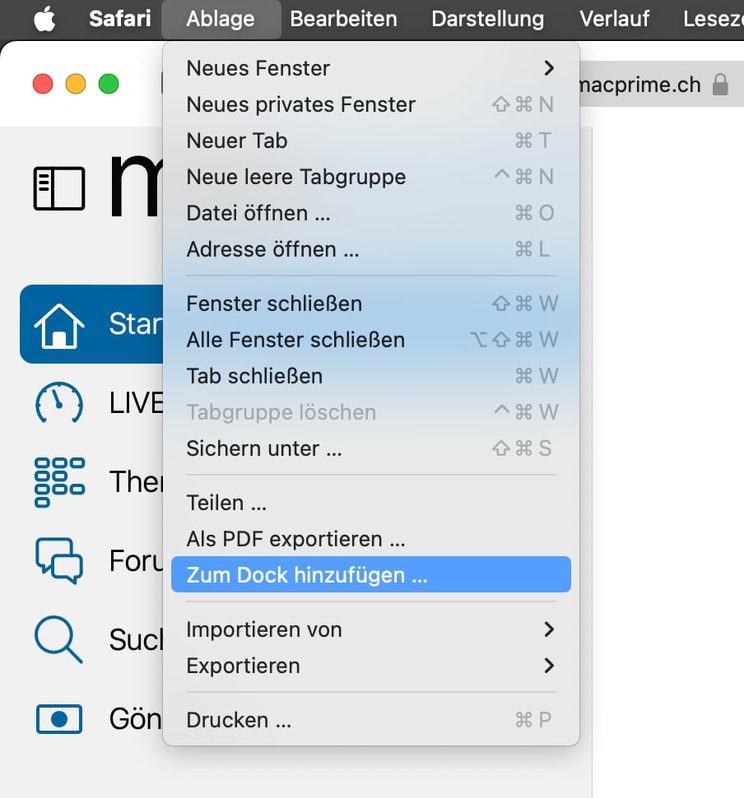
Bevor die Webseite als Programm abgelegt wird, kann der Name der App definiert und die URL auf Wunsch abgeändert werden. Auch kann statt dem von Safari vorgeschlagenen respektive dem von den Webseiten-Herstellern vorgegebenen Icon ein eigenes Bild als Symbol verwendet werden – dies durch Klick auf das vorausgewählte Icon/Symbol.
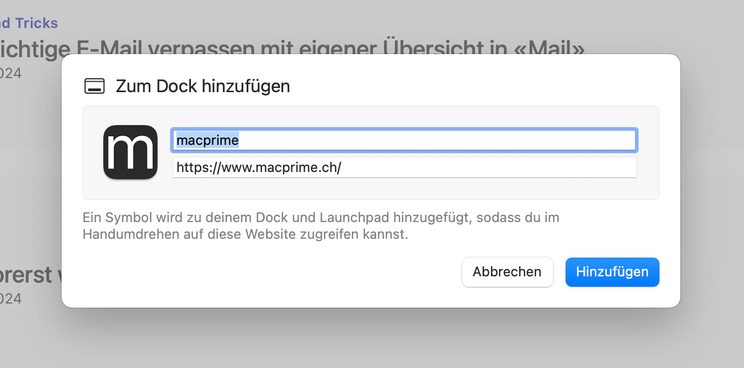
Bei unseren Tests mit den ersten Versionen von macOS 14 wurden die von den Webseiten vordefinierten Icons/Symbole nicht immer sofort geladen. Erst ein «Abbrechen» und abermaliges «Zum Dock hinzufügen …» führte dazu, dass das entsprechende Icon/Symbol korrekt automatisch geladen wurde.
Eine im Dock abgelegte Webseite erhält ein eigenes Storage-Profil resp. eigene Sessions – entsprechend müssen Konten in der neuen Webseiten-App neu angemeldet und allfällige Einstellungen separat getätigt werden.
Das eigentliche Programm wird im persönlichen Ordner in einem neuen Verzeichnis «Programme» abgelegt (~/Programme). Diese .app-Datei lässt sich nach Belieben verschieben.
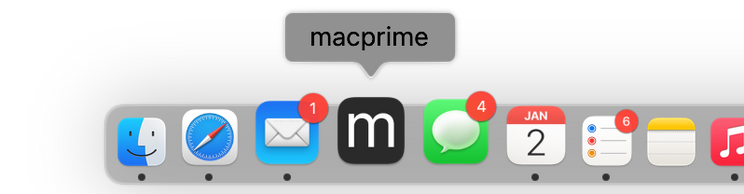
Name, URL und Symbol lassen sich auch nachträglich noch anpassen. Dazu kann in der App über das Programme-Menü (z. B. «macprime») der Menüpunkt Einstellungen … ausgewählt werden. Im erscheinenden Einstellungen-Fenster können zudem voreingestellte Optionen geändert werden, etwa ob die Navigationssteuerung via App eingeblendet sein muss oder ob die von der Webseite definierte Farbe für die Titelleiste angezeigt werden soll oder nicht. Auch gibt es einen direkten Zugang zu den zur App zugehörigen «Datenschutz & Sicherheit»-Angaben der macOS-Systemeinstellungen. Weiter können unter dem Reiter «Datenschutz» die «Websitedaten» gelöscht werden – dazu gehören verwandte Cookies und sonstige Daten der Webseite.
Wer eine im Dock abgelegte Webseite respektive als App gespeicherte Webseite wieder löschen möchte, kann die .app-Datei einfach in den Papierkorb bewegen. Durch das Leeren des Papierkorbs wird die Web-App gelöscht.
Ab CHF 5.– im Monat
👉🏼 Wir benötigen deine Unterstützung! Unterstütze macprime mit einem freiwilligen Gönner-Abo und mache die Zukunft unseres unabhängigen Apple-Mediums aus der Schweiz mit möglich.
Kommentare
Anmelden um neue Kommentare zu verfassen
Allegra Leser! Nur angemeldete Nutzer können bei diesem Inhalt Kommentare hinterlassen. Jetzt kostenlos registrieren oder mit bestehendem Benutzerprofil anmelden.